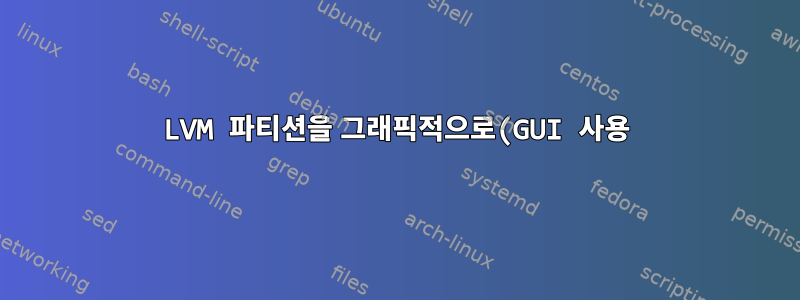%20%ED%8E%B8%EC%A7%91%2F%ED%81%AC%EA%B8%B0%20%EC%A1%B0%EC%A0%95%ED%95%98%EB%8A%94%20%EB%B0%A9%EB%B2%95%EC%9D%80%20%EB%AC%B4%EC%97%87%EC%9E%85%EB%8B%88%EA%B9%8C%3F.png)
하나의 가상 파티션에 디스크 공간이 부족하여 LVM 파티션의 크기를 조정하고 싶습니다(구체적으로 루트 /마운트를 늘리거나 줄이고 싶습니다 ). /home이제 사람들은 LVM에 크기 조정 가능한 파티션이 있다고 말합니다. 적어도 그들은 그렇게 주장합니다. 아직 못봤는데...
답변1
케이드partitionmanager3.0은 지금 아주 잘나가고 있습니다.
system-config-lvm우리는 lvm 명령 주위에 python2 래퍼를 사용했는데 , 이제는 python2 및 gtk2.0에서 Glade 지원이 제거된 후 더 이상 사용되지 않습니다.
분명히 gnome palimpsest에도 이 기능이 있지만(일부 SMART 유틸리티 및 RAID도 포함)그놈 디스크 유틸리티, 불쌍한 사촌이 교체하지 않았기 때문에 교체했습니다.
답변2
내가 밀접하게 관련된 답변도 참조하십시오.확장LUKS는 파티션을 축소하는 대신 파티션을 암호화합니다(이것이 더 쉽습니다).하드 드라이브(SSD 또는 HDD)를 복제하고 LUKS 암호화 파티션을 확장하여 새로운 전체 디스크 공간을 채우는 방법.
암호화된 LUKS 파티션을 축소하는 방법
... blivet-guiUbuntu 라이브 USB에 설치한 다음 blivet-guiGnome Disks 및 GParted를 사용합니다(3개 모두 함께 사용해야 함).
테스트 대상:
- Ubuntu 22.04 라이브 USB는 이러한 3개의 GUI를 실행하여 LUKS 암호화된 외부 파티션의 잠금을 해제하고 그 안에 있는 Ubuntu 20.04 LVM 볼륨을 축소 및 편집한 다음 외부 LUKS 파티션을 축소합니다.
- Ubuntu 22.04의 외부 SSD 드라이브에서 LUKS 암호화 파티션을 축소했습니다.
1. 설치blivet-gui
이제서야 따라갈 수 있어요@rugk의 지시 사항, 실행하지 않는 한불리벳 GUI에서우분투22.04라이브 USB(Balena Etcher로 제작됨) Fedora 라이브 USB를 사용하는 대신.
blivet-guiUbuntu 22.04 라이브 USB에 설치하려면 다음을 시도했습니다.blivet-gui나만의 설치 지침이 여기에 있습니다.,그렇습니다.참고: 여기 지침은 실제 Ubuntu 시스템에서는 작동하지만 Ubuntu 라이브 USB 설치 디스크에서는 실패했습니다. 라이브 USB의 경우 아래에 게시한 사용자 지정 지침이 작동합니다.
# Ubuntu 22.04
echo 'deb http://download.opensuse.org/repositories/home:/vtrefny/xUbuntu_22.04/ /' | sudo tee /etc/apt/sources.list.d/home:vtrefny.list
curl -fsSL https://download.opensuse.org/repositories/home:vtrefny/xUbuntu_22.04/Release.key | gpg --dearmor | sudo tee /etc/apt/trusted.gpg.d/home_vtrefny.gpg > /dev/null
sudo apt update
sudo apt install blivet-gui
# Ubuntu 20.04
echo 'deb http://download.opensuse.org/repositories/home:/vtrefny/xUbuntu_20.04/ /' | sudo tee /etc/apt/sources.list.d/home:vtrefny.list
curl -fsSL https://download.opensuse.org/repositories/home:vtrefny/xUbuntu_20.04/Release.key | gpg --dearmor | sudo tee /etc/apt/trusted.gpg.d/home_vtrefny.gpg > /dev/null
sudo apt update
sudo apt install blivet-gui
# etc.
위의 두 번째 지침 세트는 내 기본 Ubuntu 20.04 시스템에서 완벽하게 작동했지만(이것도 테스트했습니다)아니요보다 제한된 실시간 USB 환경에서도 동일하게 잘 작동합니다.
그래서,Ubuntu 22.04 라이브 USB에서 저에게 도움이 된 것은 결국 다음과 같습니다.
sudo apt update
sudo add-apt-repository universe
sudo apt --fix-broken install
sudo apt update
# optional, if you want to try the other answer here recommending this tool too
sudo apt install partitionmanager
sudo apt install curl
# Ubuntu 22.04
echo 'deb http://download.opensuse.org/repositories/home:/vtrefny/xUbuntu_22.04/ /' | sudo tee /etc/apt/sources.list.d/home:vtrefny.list
curl -fsSL https://download.opensuse.org/repositories/home:vtrefny/xUbuntu_22.04/Release.key | gpg --dearmor | sudo tee /etc/apt/trusted.gpg.d/home_vtrefny.gpg > /dev/null
sudo apt update
sudo apt install blivet-gui
방금 다시 시도했는데 효과가 있었습니다. 그러나 이것이 충분하지 않은 경우 분산된 sudo apt --fix-broken install명령을 추가 sudo apt update하고 sudo apt install blivet-gui다시 시도하십시오. 다음을 시도해 볼 수도 있습니다.@mixalbl4가 이 답변 아래에 댓글을 달았습니다..
2. LUKS 파티션 잠금 해제 및 축소
LUKS 암호화된 외부 파티션의 잠금을 해제하고 그 안에 있는 LVM 볼륨을 축소 및 편집한 다음 3가지 GUI(Gnome "Disks", "blivet-gui" 및 "GParted") 조합을 사용하여 외부 LUKS 파티션을 축소합니다.
사용:
- 외부 LUKS 암호화 파티션의 잠금을 해제하려면 Gnome "디스크"를 사용해야 합니다. GParted와 GParted 모두 LUKS 암호화 파티션을 잠금 해제하는 기능이 있지만 내부 LVM 볼륨을 편집하고 축소할
blivet-gui수 있도록 제대로 작동하지 않습니다 .blivet-gui이는 Gnome "디스크" 잠금 해제를 통해서만 가능합니다. 따라서 아래 지침을 따르십시오. blivet-gui다음을 사용하여 축소 해야 합니다 .내부 LVM 볼륨외부 LUKS 암호화 파티션 내의 다른 내부 볼륨을 편집하거나 삭제합니다.blivet-gui외부 LUKS 암호화 파티션이 디스크를 통해 잠금 해제되면 내부 볼륨을 편집할 수 있는 GUI는 3개 중 유일한 GUI입니다.- 이후에 외부 LUKS로 암호화된 파티션을 축소하려면 GParted를 사용해야 합니다. 이 일을 할 수 있는 것은 세 사람 중 유일한 사람입니다.
- 또한 GParted만이 외부 LUKS 암호화 파티션을 완전히 종료하고 다시 잠글 수 있습니다. 이 튜토리얼을 작성하고 지침을 반복적으로 테스트하려면 GParted만 사용하여 외부 LUKS 암호화 파티션을 닫고 다시 잠가야 했습니다(오른쪽 클릭 메뉴를 통해). 비록 나는터놓다디스크에서는 올바르게 작동하며 GParted에서만 작동합니다.다시 잠그다그리고다시 닫으세요외부 LUKS 암호화 파티션. 이상하지만, 그게 내가 계속해서 보는 것입니다.
지시하다:
디스크를 사용하여 외부 LUKS 암호화 파티션 잠금 해제:Windows 키를 누르고 "디스크"를 입력하여
gnome-disksGUI 도구를 엽니다. LUKS 암호화 파티션이 포함된 관심 있는 드라이브를 클릭한 다음 잠긴 LUKS 암호화 파티션을 찾습니다. 이것이 보호된 내부 LVM 볼륨을 포함하고 있기 때문에 "외부 파티션"이라고 부르는 것입니다. 잠금 해제 아이콘(잠금 해제된 자물쇠 모양)을 클릭하고 암호화 비밀번호를 입력하여 파티션 잠금을 해제합니다. 잠금 해제를 완료하는 데 몇 초가 걸립니다. 이제 잠금 해제된 내부 "LVM2 PV" 볼륨이 외부 "LUKS" 파티션 아래 디스크 GUI에 표시되는 것을 볼 수 있습니다.상기시키다:오직디스크 유틸리티는 다음 단계를 위해 파티션 잠금을 올바르게 해제할 수 있습니다.blivet-gui잠금을 해제하기 위해 GParted 또는 GParted를 사용하지 마십시오 . 그렇지 않으면blivet-gui다음 단계에서 오류가 발생합니다.blivet-gui외부 LUKS 암호화 파티션 내의 내부 LVM 볼륨을 축소하고 편집 하려면 :Windows 키를 누르고 "blivet"를 입력하여blivet-gui도구를 엽니다. 참고:blivet-gui아직 열려 있으면 안 됩니다! 디스크에서 위의 잠금 해제 단계를 수행해야 합니다.앞으로열리는blivet-gui. 굵은 "LVM" 레이블 아래에는 축소하려는 보호된 LVM 볼륨(외부 LUKS 암호화 파티션 내)인 951.94 GiB 파티션이 있습니다. 논리적 보기 탭에서 원하는 볼륨을 마우스 오른쪽 버튼으로 클릭하고 --> 편집 --> 크기 조정 --> 슬라이더를 왼쪽으로 끌어 원하는 크기로 크기를 조정합니다. 80GiB의 LVM 볼륨을 57.3GiB로 크기 조정하면 다음과 같은 일이 발생합니다.참고: 원래 경우에는 951.94 GiB LVM 볼륨을 80 GiB로 줄였습니다.
완료되면 "크기 조정"을 클릭하세요.
blivet-gui이때 내부 LVM 볼륨에 대한 다른 편집을 수행하십시오. 필요에 따라 LVM 볼륨을 추가, 제거, 크기 조정 등을 할 수 있습니다.현재 디스크는 아직 열려 있습니다.
blivet-gui열어두어도 됩니다 .GParted를 사용하여 외부 LUKS 암호화 파티션을 축소합니다.Windows 키를 누르고 "gparted"를 입력하여 GParted Partition Editor GUI 도구를 엽니다. 이렇게 생겼습니다. 내 외부 951.94 GiB LUKS 암호화 파티션이 다음과 같은 것을 볼 수 있습니다.터놓다(이전의 디스크 유틸리티) 레이블에 "lvm2 pv"가 표시되고 사용량이 표시되기 때문입니다(그래프 보기 왼쪽 근처의 노란색 섹션에 "사용된 공간"이 표시됨 - 실제로 내부 공간은 80GiB에 불과함). 경우, LVM 볼륨 - 모든 공간이 실제로 "사용"되는 것은 아니며 오른쪽의 흰색 부분은 위의 내부 LVM 볼륨을 축소한 곳에서 해제된 빈 공간임에도 불구하고).
다음으로 GParted에서 마우스 오른쪽 버튼을 클릭하고 --> 크기 조정/이동 --> 아래와 같이 막대의 오른쪽을 왼쪽 끝까지 드래그합니다. 이것이 수축한다밖의LUKS 암호화 파티션은 내부 LVM 볼륨 크기만큼 작습니다. 내 내부 LVM 볼륨은 실제로 정확히 80 x 1024 = 81920MiB이지만 어떤 이유로든 LUKS 컨테이너를 81940MiB로만 줄일 수 있습니다.
완료되면 크기 조정을 클릭한 다음 GParted 상단의 녹색 확인 표시를 클릭하여 변경 사항을 디스크에 적용합니다. 몇 분 후 "붐, 끝났습니다!" 이것이 마지막이자 가장 아름다운 결과입니다! 현재 잠금 해제된 LVM2 PV 내부 볼륨이 포함된 LUKS 암호화된 외부 파티션이 이제 80.02GiB이고 오른쪽에서 871.92GiB를 완전히 사용할 수 있음을 확인할 수 있습니다! :
파티션을 닫고 다시 잠그려면,GParted 내부, 암호화된 파티션을 마우스 오른쪽 버튼으로 클릭하고 --> 비활성화로 이동한 다음 다시 마우스 오른쪽 버튼으로 클릭하고 --> 암호화 끄기로 이동합니다. 이제 다음과 같이 보입니다. 내부에 "lvm2 pv system" 볼륨이 포함되어 있음을 표시하는 대신 "[Encrypted]" 레이블만 표시합니다.
이제 GParted, blivet-gui 및 디스크를 끌 수 있습니다. 보시다시피,모두 3이러한 GUI는 외부 LUKS 암호화 파티션을 잠금 해제하고 내부 LVM 볼륨을 축소 및 편집한 다음 외부 LUKS 암호화 파티션을 순서대로 축소하는 데 필요합니다.
예를 들어, 이제 이 새로운 공간을 사용하여 새로운 LUKS로 암호화된 Linux 운영 체제를 설치하는 동시에
두 개의 Linux 운영 체제가 있는 이중 부팅 시스템에 대해 기존 LUKS로 암호화된 Linux를 그대로 실행할 수 있습니다.
업데이트 1:
두 시스템 모두 LUKS로 암호화된 경우 이중 부팅 시스템을 작동시키는 방법을 모르겠습니다. 기존 Ubuntu 20.04 OS가 새로 설치한 후 80GiB 이상으로 축소되었습니다.아니요그럽 메뉴에서 이유나 해결 방법을 모르겠습니다. 이에 대한 후속 질문은 다음과 같습니다.
- Unix 및 Linux: LUKS로 암호화된 이중 부팅(2개의 Linux 운영 체제) 시스템을 사용하는 방법
- Ubuntu에 문의: 새 LUKS 파티션에 새 Ubuntu 버전을 설치한 후 이전 LUKS 암호화 Ubuntu 버전을 Grub 메뉴로 되돌리는 방법
다음에 한번 시도해 봐야 할 것 같아요LVM 볼륨만 축소외부 LUKS 파티션 내에 있지만외부 LUKS 파티션 자체를 축소하지 마십시오.그런 다음 새 LUKS 파티션을 생성하는 대신 새 LVM 볼륨의 이전 버전 옆에 새 버전의 Linux Ubuntu를 설치해 보십시오.동일한 LUKS 파티션Ubuntu의 원본 버전입니다. 어쩌면 이것이 효과가 있을까요? ? ?
업데이트 2:
알겠어요! 이전 LUKS 암호화 운영 체제와 새 운영 체제를 포함하도록 Grub 부팅 메뉴를 업데이트했습니다. 위의 두 링크에서 내 답변을 확인하세요.여기그리고여기.
업데이트 3:
다음에 새 운영 체제를 설치할 때 다음을 사용해 보세요.동일한 /boot새로운 별도의 파티션을 만드는 대신 이전 운영 체제로 파티션을 나누세요 /boot. 사용하는 것 같아요하나의,공유됨 /boot파티셔닝은 내가 설명하는 "더러운 해킹"을 방지합니다.내 대답이 끝나가고 있어(“더티 해킹”에 대한 답변을 검색하세요)!
당신은 또한 볼 수 있습니다
답변3
실제로 Fedora 32의 새 버전에서는 작동합니다. 몇 가지 이유.
이를 수행하는 방법은 다음과 같습니다.
- 다음과 같은 최신 라이브 이미지를 다운로드하세요.페도라 모자32.
- 부팅 가능한 드라이브(USB 등) 만들기
- 그것으로 부팅하십시오.
- 그놈 소프트웨어를 사용하여 설치불리벳 GUI
- 기본 드라이브가 암호화된 경우 GNOME 디스크를 사용하여 잠금을 해제하세요. (모든 드라이브의 잠금을 해제하도록 주의하세요.)
- Blivet GUI를 엽니다.
- "LVM" 섹션이 표시되어야 합니다.
- 변경/크기 조정하려는 파티션을 마우스 오른쪽 버튼으로 클릭하세요.
- 마지막으로 모든 단계를 즉시 적용하려면 상단의 적용 버튼을 클릭해야 합니다. 이 작업은 시간이 걸릴 수 있으며 로딩 표시기가 끔찍하다는 점에 유의하세요. (이에 대한 문제를 만들었습니다.)
답변4
논리 볼륨, 물리 볼륨 및 디스크 파티션을 관리하기 위해 내가 아는 유일한 도구는KDE 파티션 관리자.
다음은 주요 도구에 대한 내 경험과 Ubuntu 22.04 pendrive 라이브 세션에 도구를 설치하는 방법에 대한 간략한 요약입니다.
파티션 관리자 21.12.3
- Luks 컨테이너를 잠그고 잠금 해제할 수 있습니다.
- LVM 볼륨 그룹을 비활성화할 수 있습니다.
- 물리적 파티션을 확장 및 축소할 수 있습니다.
- lvm 논리 볼륨을 확장 및 축소할 수 있습니다.
- 암호화된 lvm 물리 볼륨을 확장 및 축소할 수 있습니다.
- lvm 논리 볼륨을 마운트 및 마운트 해제할 수 있습니다(그러나 gnome-disk-utility만큼 쉽지는 않습니다).
관찰된 문제:
- 현재 부팅 파티션을 마운트 해제한 후 해당 파티션에 데이터가 포함되어 있음을 인식하지 못하고 8MB(?!)로 축소하겠다고 제안했습니다. 나는 그것이 어디로 갔는지 계속 보라고 말했고 운 좋게도 내 부팅 파티션을 파괴하는 대신 오류 메시지를 던졌습니다.
- 디스크 끝의 7GB 여유 공간에 물리 볼륨을 생성할 수 없고 /run(?!)으로 마운트하라고 요구하지만 그렇지 않습니다.
blivet-gui 2.4.2
- lvm 논리 볼륨을 확장 및 축소할 수 있습니다.
- Luks 컨테이너를 잠그거나 잠금 해제할 수 없습니다.
- LVM 볼륨 그룹을 비활성화할 수 없습니다.
- LVM 물리 볼륨의 크기를 조정할 수 없습니다
관찰된 결함:
- 완벽하게 합법적인 작업 중에 Python 구문 오류가 발생합니다.
그놈 디스크 유틸리티 42.0
- Luks 컨테이너를 잠그고 잠금 해제할 수 있습니다.
- LVM 볼륨 그룹 나열
- lvm 논리 볼륨을 마운트 및 마운트 해제할 수 있습니다.
- lvm 논리 볼륨을 생성하거나 크기를 조정할 수 없습니다
문제 없음
2.3.1 분할
- Luks 컨테이너를 잠그고 잠금 해제할 수 있습니다.
- 암호화된 lvm 물리 볼륨을 확장 및 축소할 수 있습니다.
- LVM 볼륨 그룹을 비활성화할 수 있습니다.
- lvm 논리 볼륨 및 lvm 볼륨 그룹을 나열할 수 없습니다.
문제 없음
kvpm 0.9.10
- lvm 논리 볼륨의 크기를 조정할 수 있습니다
- 물리적 파티션의 크기를 조정할 수 있습니다.
- luks 컨테이너의 확장을 제공하지만 그 안에 있는 lvm 물리적 볼륨은 확장하지 않습니다(?!)
- Luks 컨테이너를 잠그거나 잠금 해제할 수 없습니다.
- LVM 물리 볼륨을 축소할 수 없습니다.
- LVM 볼륨 그룹을 비활성화할 수 없습니다.
- 볼륨 그룹이 활성화된 경우 lvm 물리 볼륨을 확장할 수 없습니다.
위 사항 외에 다른 하자는 없습니다
Ubuntu 22.04 pendrive 세션에 설치하십시오.
2024년 2월 현재:
sudo add-apt-repository universe
sudo apt update
sudo apt install partitionmanager
cd /tmp
wget http://download.opensuse.org/repositories/home:/vtrefny/xUbuntu_22.04/all/python3-pid_3.0.3-1_all.deb
wget http://download.opensuse.org/repositories/home:/vtrefny/xUbuntu_22.04/all/python3-blivet_3.7.1-1_all.deb
wget http://download.opensuse.org/repositories/home:/vtrefny/xUbuntu_22.04/all/blivet-gui_2.4.2-1_all.deb
sudo apt install ./python3-pid_3.0.3-1_all.deb ./python3-blivet_3.7.1-1_all.deb ./blivet-gui_2.4.2-1_all.deb
wget http://archive.ubuntu.com/ubuntu/pool/main/l/lvm2/liblvm2app2.2_2.02.176-4.1ubuntu3.18.04.3_amd64.deb
wget http://archive.ubuntu.com/ubuntu/pool/universe/k/kvpm/kvpm_0.9.10-1.1_amd64.deb
sudo apt install ./liblvm2app2.2_2.02.176-4.1ubuntu3.18.04.3_amd64.deb ./kvpm_0.9.10-1.1_amd64.deb
sudo -i kvpm







